内容导航:
一、电信送的HG523路由器怎样设置上网
电信华为HG523无线路由器设置方法:
【家庭网络环境布线】:
1、有猫(modem):猫(modem)—-路由器wan口;路由器lan口—-电脑。
2、没有猫(modem):网线—-路由器wan口;路由器lan口—-电脑。
【电脑进入路由器】:
1、电脑ip、dns设置自动获取。
2、打开浏览器,在地址栏输入192.168.1.1(一般路由器地址是这个或者查看路由器背面的登录信息)进路由-输入用户名,密码 ,(默认一般是admin)。
【设置路由器拨号】:
1、在【设置向导】里,选择【PPPoE拨号】(有些是ADSL拨号)这一项,按提示步骤输入上网的用户名和密码,保存。
2、在【网络参数】–【WAN设置】里,选【正常模式】,在【连接】的三个选项,选择【PPPoE拨号】这一项。下面就是选择【自动连接】,保存,退出。
【开启路由器的无线功能】
1、选择无线设置—基本设置。
2、勾选【开启无线功能】,单击保存即可。
【设置wifi密码】
1、无线设置–无线安全设置–选择【WPA-PSK/WPA2-PSK】。
①、认证类型:自动。
②、加密算法:AES。
③、PSK密码就是无线密码。设置成需要的密码。
二、电信光纤盒和路由器怎么连接才能上网
1、首先:注意连接口,不要将连接口连接错误了。一般连接口处都会标示的。如下图所示:注意:从电信猫接口出来的网线连接无线路由器的Wlan接口。
2、无线路由器其他的接口接出一根网线连接电脑,小编无线路由有四个接出接口,任选的其中一个连接的电脑。
3、网线连接电脑完成后,查看路由器背面,可以找到路由的登录以及设置方法,小编的是:192.168.0.1,默认密码为:admin,如下图所示:
4、在电脑端网页上输入192.168.0.1,并输入密码,打开路由器的设置界面。如下图所示:
5、登陆完成后,这里直接选择自动获取,如下图所示:
6、如果选择自动获取不成功的话,可以进入高级设置。查看wlan的设置状态,按照其进行设置,如下图所示:注意:本款电信光纤猫的默认网关为:192.168.1.1.
7、由于电信光纤猫不需要宽带的账号以及密码,所以还可以进行静态ip的一个设置。如下图所示:连接和设置完成后就可以上网了电脑。
三、中国电信宽带怎么连接无线路由器上网
安装方法如下:
1、先将无线路由器通电后,手机或者电脑登陆到无线线路由器,将无线路由器的LAN口地址改成192.168.2.1,避免与光猫LAN口地址有冲突 ,保存,重启无线路由器;
2、从猫的任意一个LAN口接网线到无线路由器WAN口上,在从无线路由器的LAN上,接网线到电脑上,将本地连接IP地址和DNS设置自动获取;
3、打开浏览器,输入192.168.2.1回车,输入管理用户名和密码(登陆地址、管理用户名和密码无线路由器背面有注明),确定,登陆到无线路由器设置界面;
4、设置向导,下一步,选择PPPOE拨号方式,下一步,输入上网账号和密码,下一步,SSID框里设置无线网络名称,PSK框里输入至少8位数的无线网络密码,下一步;
5、保存,从系统工具里重启无线路由器即可完成无线路由器的安装。




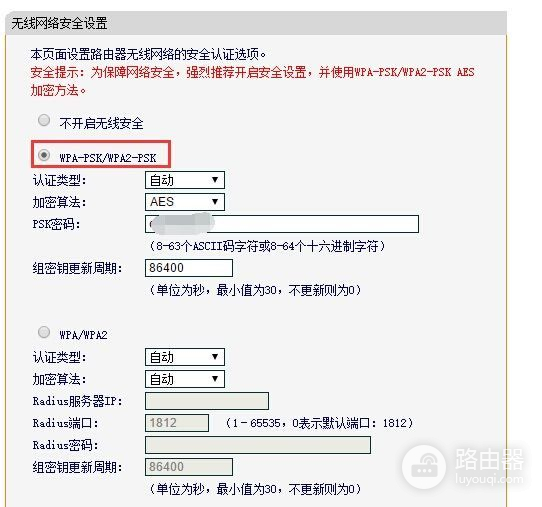









 支付宝扫一扫
支付宝扫一扫 微信扫一扫
微信扫一扫



